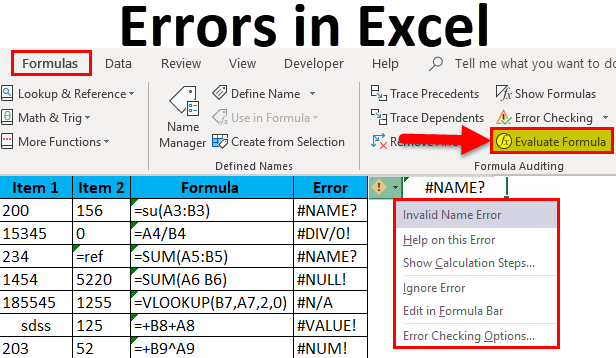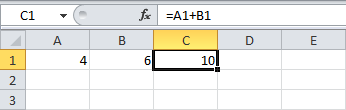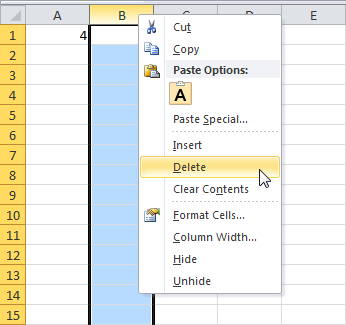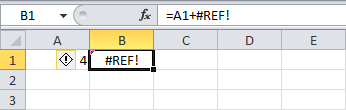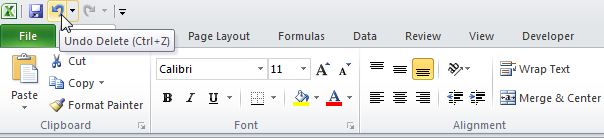في هذه المقالة ، سنرشدك إلى كيفية التعامل مع بعض أخطاء الصيغ الأكثر شيوعًا في Excel.
خطأ #####
إذا ظهر رمز الخطأ هذا في خلية ، فهذا يعني أن العمود ليس عريضًا بما يكفي لعرض القيمة الكاملة.
قم بالمرور فوق الحد الأيمن للعمود بجوار عنوانه (في مثالنا ، هذا هو العمود A) لجعل المؤشر يبدو مثل الشكل أدناه. اضغط على زر الماوس الأيسر واسحب حد العمود إلى العرض المطلوب.
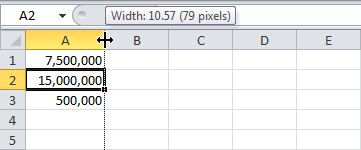
تلميح: إذا قمت بالنقر المزدوج فوق حد العمود A بجوار رأسه ، سيتغير عرض العمود تلقائيًا لمطابقة أكبر خلية للعمود.
خطأ #NAME؟
خطأ # NAME؟ يحدث (#NAME؟) عندما يتعذر على Excel التعرف على نص في صيغة (على سبيل المثال ، بسبب خطأ إملائي).
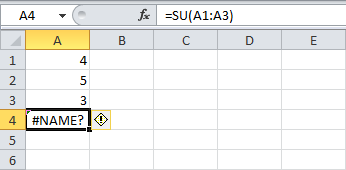
فقط أصلحه SU on مجموع.
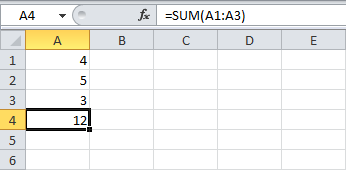
خطأ #VALUE!
يعرض Excel رسالة خطأ #القيمة! (#VALUE!) عند إدخال وسيطة من النوع الخاطئ للصيغة.
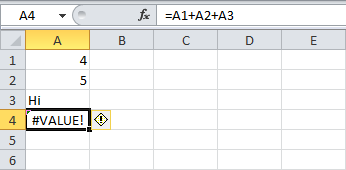
أ) قم بتغيير القيمة في الخلية A3.
ب) استخدم وظيفة تتجاهل الخلايا التي تحتوي على نص.
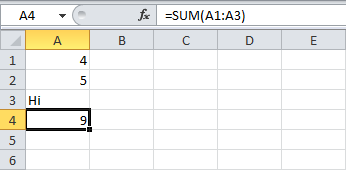
خطأ # DIV / 0!
رسالة خطأ # DEL / 0! تظهر (# DIV / 0!) عندما تحاول قسمة رقم على صفر أو على خلية فارغة.
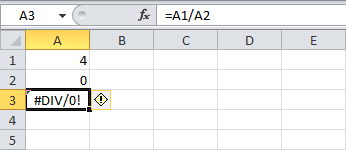
أ) قم بتغيير القيمة في خلية A2 إلى أي رقم لا يساوي الصفر.
ب) منع حدوث خطأ باستخدام وظيفة المنطق IF (إذا).
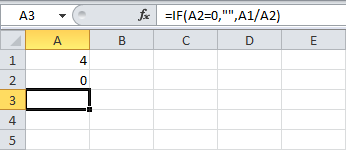
شرح: إذا كانت الخلية A2 ستكون مساوية للصفر ، ثم قيمة الخلية A3 ستكون سلسلة فارغة. إذا لم يكن كذلك ، ثم في الخلية A3 سيتم حساب نتيجة الصيغة = A1 / A2.
خطأ #LINK!
رسالة خطأ #حلقة الوصل! يشير (#REF!) إلى أن الصيغة تشير إلى خلية غير موجودة.
- في الخلية C1 تحتوي على مراجع الخلايا A1 и B1.

- إزالة عمود B. للقيام بذلك ، انقر بزر الماوس الأيمن فوق عنوان العمود وفي قائمة السياق ، انقر فوق حذف (حذف).

- قم بتمييز خلية B1. مرجع الخلية B1 في الصيغة تحولت إلى مرجع لخلية غير موجودة.

- لإصلاح هذا الخطأ ، تحتاج إما إلى إزالة الارتباط غير الموجود في الصيغة ، أو إلغاء الإجراء بالنقر فوق الرمز إلغاء (تراجع) على شريط أدوات الوصول السريع (أو انقر فوق CTRL + Z).